ではWindowsのリソースモニターの使い方:パソコンの状態をチェックする方法をご紹介します。
「概要」タブ
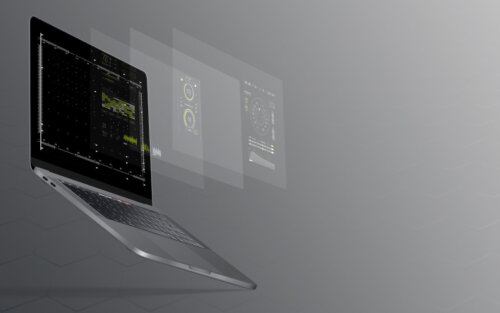
「概要」タブには
- CPU
- メモリ
- ディスク
- ネットワーク
の4つの情報が表示されています。
各情報はリアルタイムで更新されており
- 並び順
- 値
が常時変化しています。
そして[∧]か[∨]をクリックすると詳細の
- 折り畳み
- 展開
ができます。
そして[ビュー]の[▼]をクリックすると3段階でグラフの大きさを変更することができます。
「CPU」タブ

「CPU」タブはCPUの実行の状況を表示しています。
PCを使っていてCPUの使用状況がどんなものかを確認するときに「CPU」タブを開いて確認しましょう。
そして、「CPU」タブをみて別のプログラムを閉じるなどの対策を練ることもできます。
また「CPU」タブではマルチコアタイプのPCであればそれぞれのコアの稼働状況がどれくらいかを判断することも可能です。
因みにリストに表示されているのは
- プロセス
- サービス
- 関連付けられたハンドル
- 関連付けられたモジュール
の4つです。
プロセスではPCで稼働しているプログラムを詳しく調べることができます。
またチェックボックスにチェックを入れておくと、先頭で固定されるようになっているのでよく見る項目だけをチェックしておくのがいいでしょう。
サービスでは自動的にPC内で実行されているプログラムを表示しています。
関連付けられたハンドルではプロセス実行に対してCPUにどれくらいの負荷がかかっているのかを判断することができます。
関連付けられたモジュールでは外部部品を示しており、別のプログラムに共通する部品を呼び出しています。
「メモリ」タブ

「メモリ」タブはPCが利用することができるメモリ量を表示しています。
そしてグループ分けをすると
- プロセス
- 物理メモリ
の2つがあります。
プロセスでは今実行しているメモリの量を示しており
- コミット
- ワーキングセット
- 共有可能
- プライベート
の4つがあります。
物理メモリではPCに搭載されているメモリをどれくらい使用しているのかを
- 帯グラフ
- 数値
で表示してくれています。
青色が多ければ多いほどまだまだメモリに余裕があることを示しています。
「ディスク」タブ

「ディスク」タブはPCに搭載されているストレージの稼働状況を表示しています。
リアルタイムで数値が更新されており
- ディスク活動のプロセス
- ディスク活動
- 記憶域
の3つが表示されています。
ディスク活動のディスクに関してはどれくらいPCが読み書きをしているのかを示しています。
これは
- 読み取り
- 書き込み
- 合計
の3つを1秒当たりのBITE数で示しています。
ディスク活動はファイル単位で各プロセスがどれくらいディスクアクセスを使用しているのかを表示しています。
記憶域ではPCに接続されている
- ハードディスク
- SSD
などの
- ストレージ
- 利用時間
- 総容量
- 空き容量
などを表示しています。
「ネットワーク」タブ
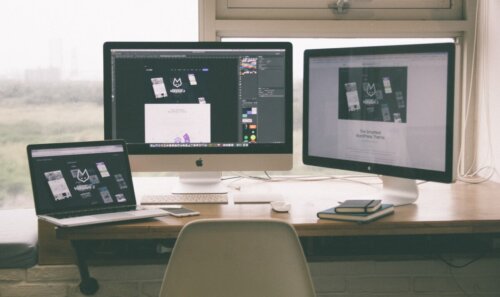
「ネットワーク」タブではネットワーク状況を表示しています。
「ネットワーク」タブには
- ネットワーク活動のプロセス
- ネットワーク活動
- TCP接続
- リッスンポート
の4つがあります。
ネットワーク活動のプロセスはネットに接続されているプロセスごとに
- 送信
- 受信
- 合計
の3つの指標でデータの転送速度を表示しています。
ネットワーク活動ではリアルタイムモニターを利用して
- 送信
- 受信
- 合計
の3つの指標でデータの転送速度を表示しています。
TCP接続ではインターネット接続で利用されている
- ローカル側(パソコン)
- アクセスポイント側(プロバイダ)
のアドレスとポート番号を示しています。
リッスンポートではネットワークに接続している
- 出入り口(ポート)
- 利用中のプロトコル
の組み合わせを表示しています。
リソースモニターはパフォーマンスや安全性向上に役立つツール

以上で紹介したリソースモニターは
- パフォーマンス
- 安全性向上
などに役立つツールになっています。
リソースモニター1つで大体の仕事に対する稼働状況を見ることができます。
そして、リソースモニターに詳しくなれば
- プログラムの改善
- セキュリティの向上
などを個人で実行することができるようになるので勉強する価値があるかもしれません。
しかしリソースモニターには弱点が1つあります。
それはリソースモニターの画面が大きすぎるということです。
画面が大きすぎるとPC作業の傍らリソースモニターを確認するということはなかなか厳しいものがあります。
そのためリソースモニターを見る場合は、リソースモニターだけ見るということに注力する必要があります。
まとめ






